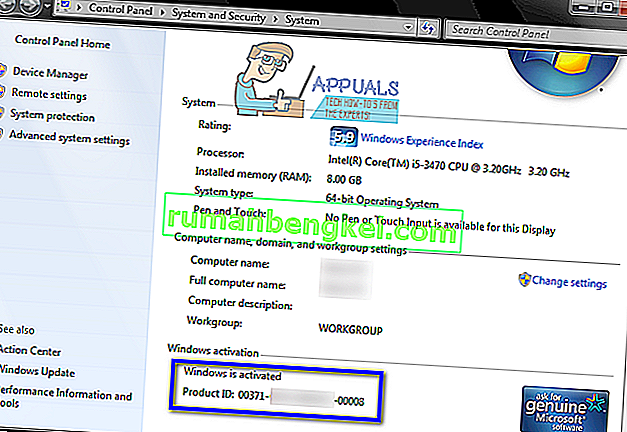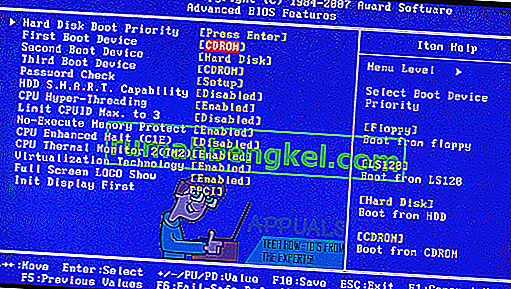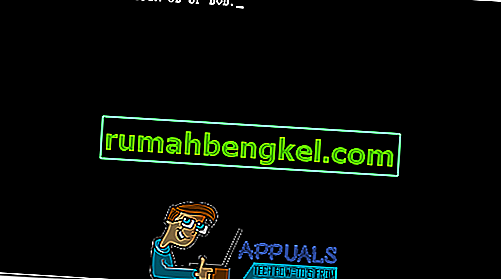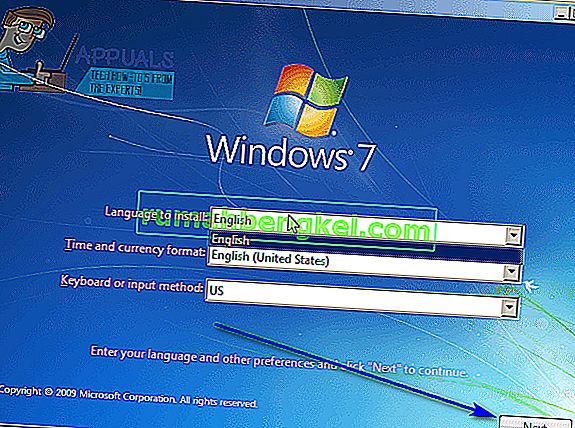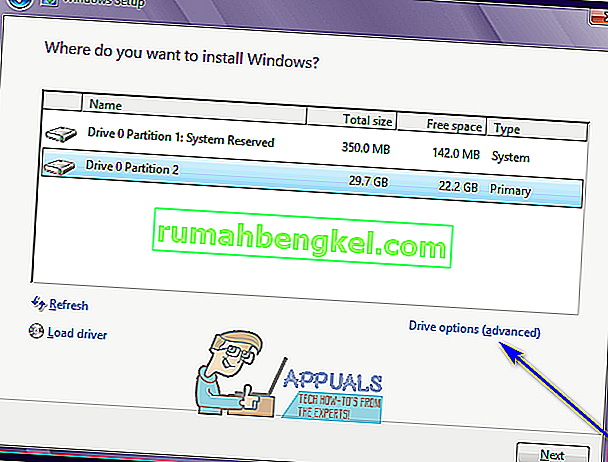Много компютри с Windows, които се доставят с Windows 7, се продават и доставят без инсталационни дискове на Windows 7, а много потребители на Windows 7 в крайна сметка заблуждават или губят следа от своите инсталационни дискове за Windows 7. В такива случаи потребителите могат да се окажат смаяни, ако някога се наложи да преинсталират Windows 7 на своите компютри. Компютрите, които не са придружени от инсталационен диск на Windows 7, когато се продават или доставят, често се доставят с „дискове за възстановяване“ или „дялове за възстановяване“, предназначени да бъдат използвани за възстановяването им до точния начин, по който са били, когато са били извадени на кутията.
За съжаление, ако отидете на диска за възстановяване или маршрута на дяла, компютърът ви ще бъде възстановен до точния начин, по който е бил, когато сте го стартирали за първи път - включени са bloatware и програми, инсталирани от производителя, няма да преинсталирате ванилия Windows 7. В допълнение, възстановяването на компютъра така, както е било, когато го стартирате за първи път, не винаги е толкова ефективно, колкото пълното преинсталиране на Windows от нулата, когато става въпрос за отстраняване на проблеми и проблеми с Windows.
Преинсталирането на Windows от нулата е не само едно от най-добрите и най-ефективните решения на изключително широк спектър от различни проблеми, свързани с Windows, но също така гарантира, че компютърът ви работи на стандартна, напълно ванилия и инсталация на Windows без подуване. За щастие обаче липсата на инсталационен диск с Windows 7 далеч не е краят на света. Можете успешно и доста лесно да преинсталирате Windows 7, дори ако в момента нямате инсталационен диск на Windows 7 върху себе си. Как би минало нещо подобно, ще попитате? Е, ето какво трябва да направите, за да преинсталирате Windows 7 на компютър, ако нямате инсталационен диск на Windows 7:
- Първо и най-важно ще трябва да намерите вашия буквено-цифров продуктов ключ на Windows 7 (който обикновено е с дължина 25 знака). Ако все още можете да влезете в Windows на компютъра си, можете да намерите продуктовия ключ, като щракнете с десния бутон върху Computer на вашия работен плот или в менюто Start , щракнете върху Properties и превъртете надолу до раздела за активиране на Windows . Идентификаторът на продукта, описан в раздела за активиране на Windows, е вашият продуктов ключ за Windows 7. Ако обаче не можете да влезете в Windows на компютъра си, потърсете продуктовия ключ на Windows 7 на всички стикери на тялото на компютъра или в документацията, предоставена с компютъра, когато сте го закупили.

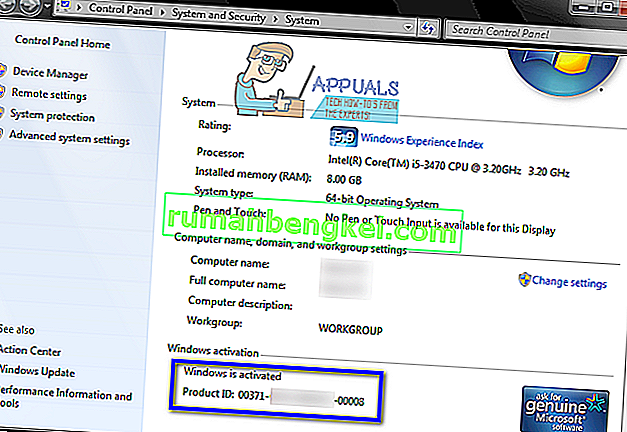
- Създайте инсталационен носител за Windows 7. Очевидно е, че не можете да инсталирате Windows 7 на компютър, освен ако нямате от какво да инсталирате Windows 7. Ако обаче нямате инсталационен диск на Windows 7, можете просто да създадете DVD за инсталиране на Windows 7 или USB, от който да стартирате компютъра си от употреба, за да преинсталирате Windows 7. Създайте стартиращ инсталационен носител за Windows 7.
- Преинсталирането на Windows 7 ще изтрие за постоянно всички данни, съхранявани на вашия компютър (поне на същия дял на твърдия диск на компютъра, на който ще инсталирате Windows 7), така че не забравяйте да архивирате всички файлове и данни, които не искате да загубиш. След като сте готови да продължите с инсталацията, поставете инсталационния DVD или USB USB, който сте създали, в компютъра си и го рестартирайте .
- На първия екран виждате, докато компютърът се зарежда, натиснете съответния клавиш на клавиатурата, за да влезете в BIOS или настройка на компютъра . Бутонът, който трябва да натиснете, ще бъде ясно описан на първия екран, който виждате, докато компютърът се зарежда.
- Придвижете се до раздела Boot на BIOS.
- Конфигурирайте реда за зареждане на вашия компютър, за да стартирате първо от CD-ROM (ако използвате инсталационен CD / DVD с Windows 7) или от USB (ако използвате USB 7 за инсталиране на Windows 7).
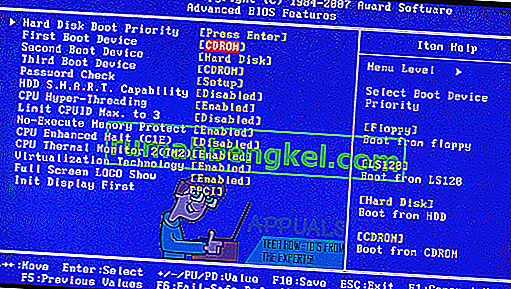
- Запазете направените промени в BIOS и излезте от него.
- Когато компютърът се стартира, той ще се опита да стартира от инсталационния CD / DVD или USB и ще ви помоли да натиснете произволен клавиш на клавиатурата, за да стартирате от носителя. Когато се случи, просто натиснете произволен бутон, за да продължите.
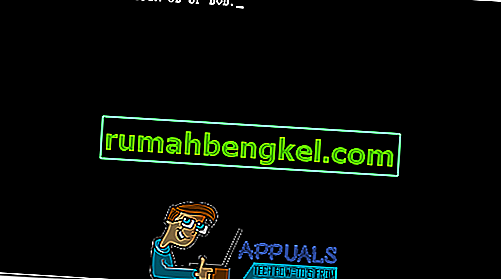
- Съгласете се с Условията за ползване на Microsoft , конфигурирайте вашия език и други предпочитания на страницата Инсталиране на Windows и кликнете върху Напред . Също така следвайте всички други инструкции на екрана, които виждате, докато стигнете до кой тип инсталация искате? страница.
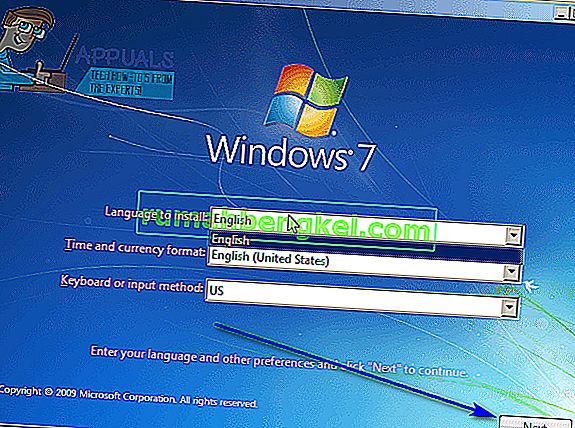
- Относно „ Какъв тип инсталация искате?“ страница, щракнете върху Персонализирани (разширени) .
- В „ Къде искате да инсталирате Windows?“ страница, щракнете върху Опции на устройството (разширени) , щракнете върху дяла на твърдия диск на вашия компютър, на който в момента е инсталиран Windows 7, за да го изберете, и щракнете върху Изтриване .
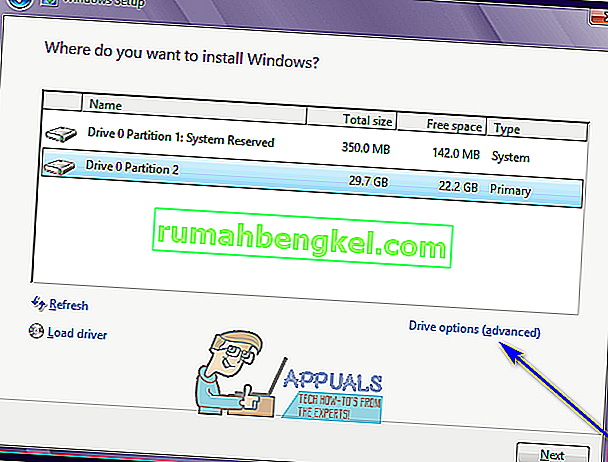
- Щракнете върху Да в изскачащия прозорец, за да потвърдите действието. След като направите това, Windows 7 и всички останали данни на избрания дял на твърдия диск ще бъдат изтрити напълно и трайно.
- След като дялът на твърдия диск бъде изтрит успешно, щракнете върху него, за да го изберете като дестинация за новата инсталация на Windows 7, и щракнете върху Напред .
- Просто изчакайте Windows 7 да бъде инсталиран. Процесът може да отнеме между няколко минути и повече от час (в зависимост изцяло от това колко бърз е компютърът ви) и компютърът ви ще се рестартира автоматично многократно през целия процес на инсталиране, така че няма нужда да се притеснявате, когато това се случи.
- След като приключи предварителната инсталация на Windows 7, ще бъдете помолени да настроите Windows 7, като създадете потребителски акаунт за себе си и конфигурирате няколко различни предпочитания. Просто следвайте инструкциите и подканите на екрана и инсталацията ще започне да бъде финализирана, след като го направите. След като инсталацията приключи успешно, ще бъдете отведени до вашия работен плот .
Липсата на инсталационен диск на Windows 7 или загубата на този, който сте имали, не е нещо, което може да ви попречи да преинсталирате Windows 7 на компютър - всичко, което наистина трябва да направите, е да създадете нов инсталационен носител на Windows 7 (може да е DVD или USB или дори CD) и го използвайте, за да преинсталирате Windows 7, както обикновено с всеки инсталационен диск на Windows 7.